PS4またはPS5ゲームで払い戻しを受ける方法
知っておくべきこと
- に移動 PlayStationの払い戻しページ をクリックします チャットボットの払い戻し. プロンプトに従い、選択します はい ライブエージェントと話したいかどうか尋ねられたとき。
- コンソールで、に移動します 設定 > システムソフトウェア > システムソフトウェアの更新と設定 自動ダウンロードをオフにします。
- ゲームをまだダウンロードしていない場合は、払い戻しリクエストが承認される可能性が高くなります。
この記事では、PS4またはPS5で不要と判断したゲームの払い戻しを受ける方法、Sonyの払い戻しポリシー、および自動購入ダウンロードをオフにする方法について説明します。
PS4またはPS5ゲームで払い戻しを受ける方法
現在、PS4またはPS5コンソールで払い戻しリクエストを開始する方法はありません。 代わりに、パソコンまたはスマートフォンのブラウザでPlayStationサポートページに移動する必要があります。
払い戻しプロセスを実行する前に、次の情報を準備しておいてください。
- あなたのPSNID
- アカウントに関連付けられているメールアドレス
- 生年月日
- 払い戻しを希望するゲームまたはアドオンコンテンツの名前
ブラウザで、PlayStationの払い戻しページに移動します。
-
クリックしてください チャットボットの払い戻し リンク。
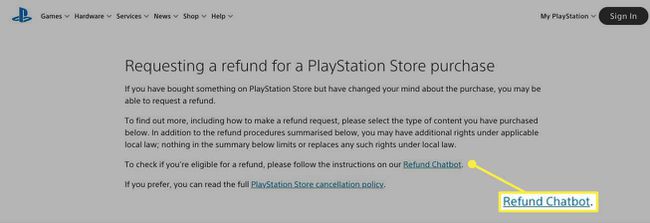
-
2020年12月の時点で、PlayStationサポートボットはあなたがの払い戻しを求めているかどうか尋ねます サイバーパンク2077. もしそうなら、クリック はい. それ以外の場合は、 番号.
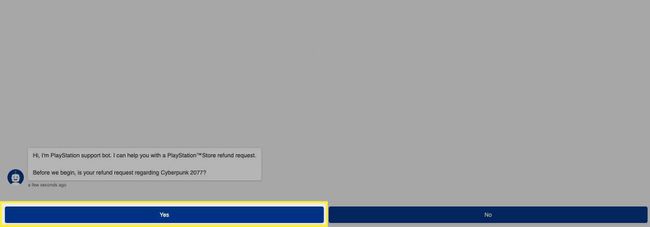
-
選択する 払い戻しのリクエスト.
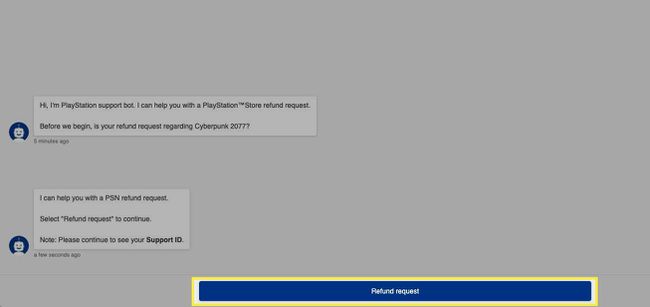
-
選択する 準備できました.
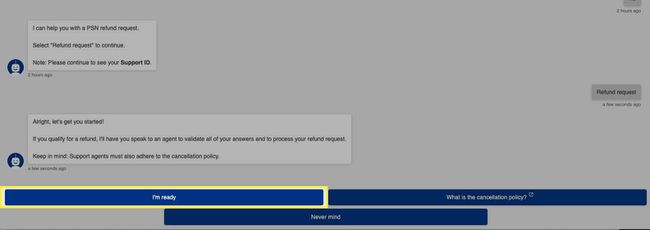
-
あなたまたはあなたの家族の誰かがの所有者であるかどうか尋ねられます PlayStationNetworkアカウント それは請求されました。 クリック はい、そうです.
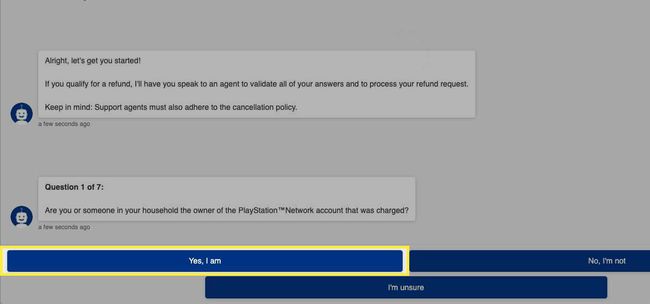
-
あなたの 支払方法 (Amazon Pay、クレジット/デビットカード、PayPal、またはPSNカード)。
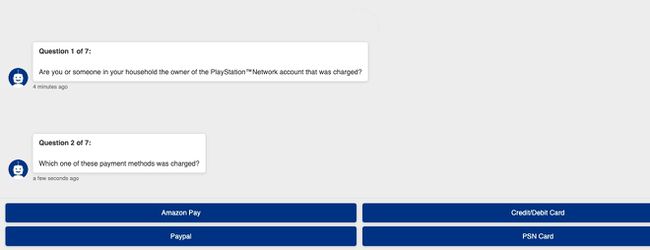
-
お支払い元の所有者かどうかを尋ねられます。 選択する はい、そうです.
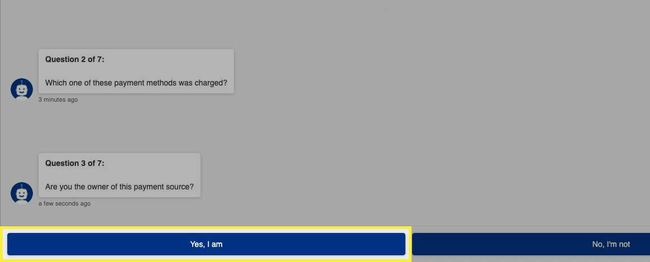
お支払い元の所有者でない場合は、 いいえ、私は違います、および所有者が払い戻しプロセスを支援するために手元にあることを確認してください。 そうでない場合は、いつでもサポートIDをメモして、後でチャットに戻ることができます。
-
払い戻しをリクエストする理由を尋ねられます。 適切な応答を選択します。
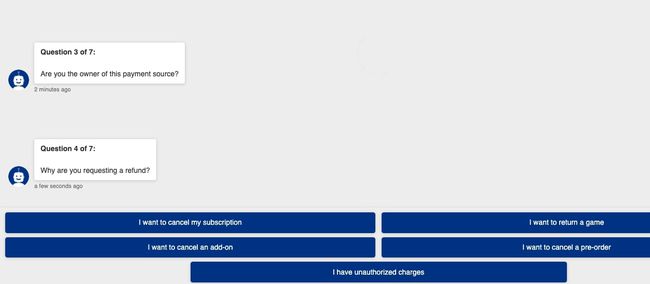
-
ゲームまたはアドオンがすでに使用またはダウンロードされているかどうかを尋ねられます。 「はい」と答えた場合、払い戻しは処理されません。
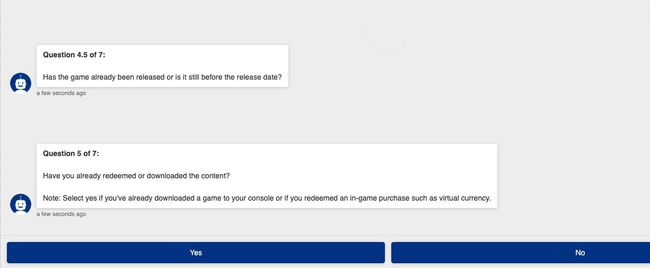
-
選択する 番号. アカウントを使用して払い戻しをリクエストするのはこれが初めてかどうかを尋ねられます。 初めてではない場合は、前回の払い戻しをリクエストした理由を尋ねられます。
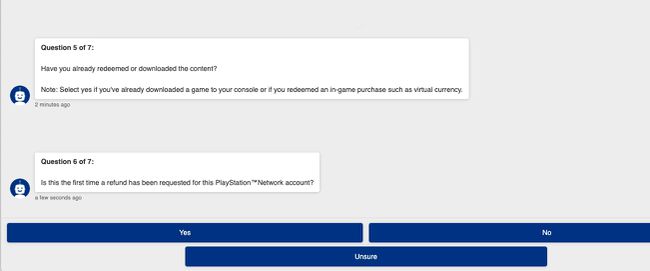
-
購入してから何日経ったかを入力します。

-
クリック 次.
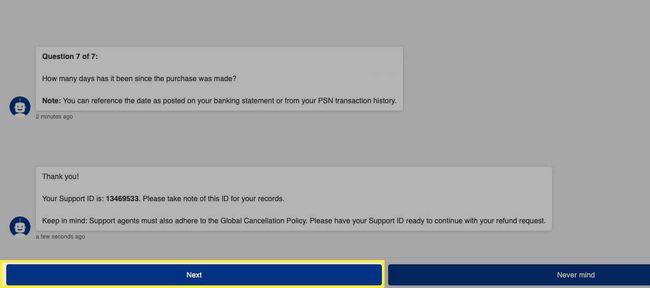
-
チャットを介してライブエージェントに接続するには、をクリックします チャットに接続してください.
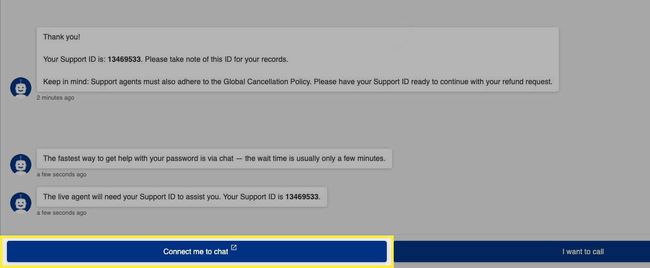
ソニーの返金ポリシーでは、「可能な場合」に元の支払い方法に返金することが定められています。 それ以外の場合は、PSNウォレットにクレジットが付与されます。
ライブエージェントがPSNウォレットへの払い戻しをクレジットすると述べている場合は、代わりに銀行口座またはPayPalに払い戻しを行うことができるかどうかを丁寧に尋ねてみてください。 ほとんどの場合、アカウントクレジットよりも返金する方が望ましいので、質問しても問題ありません。
ソニーの返金ポリシーには14日間の制限があります
残念ながら、最初の購入日から14日以上経過している場合、ソニーはPlayStationStoreの払い戻しを行いません。 とはいえ、ゲームを先行予約してダウンロードしていない場合でも、試してみても問題はありません。 ソニーはあなたの要求を拒否する権利の範囲内にあることに注意してください。
自動ダウンロードをオフにする方法
ゲームをダウンロードすると、ほとんどの場合、払い戻しをリクエストできなくなるため、お勧めします 購入について気が変わったと思われる場合は、PS4 / PS5の自動ダウンロード機能をオフにします。
PS5で自動ダウンロードをオフにするには、以下の手順に従ってください。
設定を開く.
-
クリック システム.
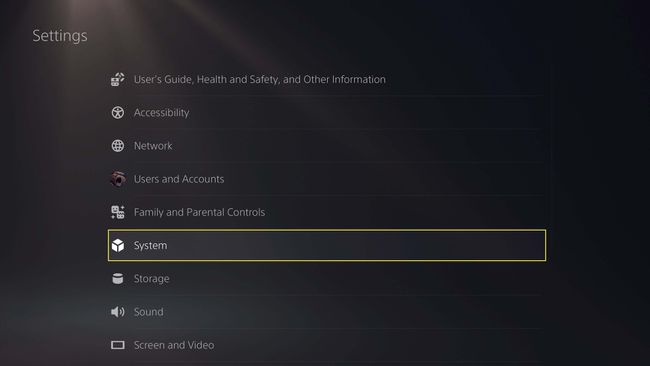
-
クリック システムソフトウェア > システムソフトウェアの更新と設定.
![PS5のシステム設定で[システムソフトウェアの更新と設定]を選択します。](/f/a70a880669c0fd4f278da2ca9cd0c5b8.jpg)
-
消す 更新ファイルを自動的にダウンロードする スライダーを左に動かします。
![PS5の[更新ファイルの自動ダウンロード]設定をオフにします。](/f/fc7f43787beb3e07c0697ebbac1aa3a3.jpg)
に戻る 設定 画面。
-
クリック 保存されたデータとゲーム/アプリの設定.
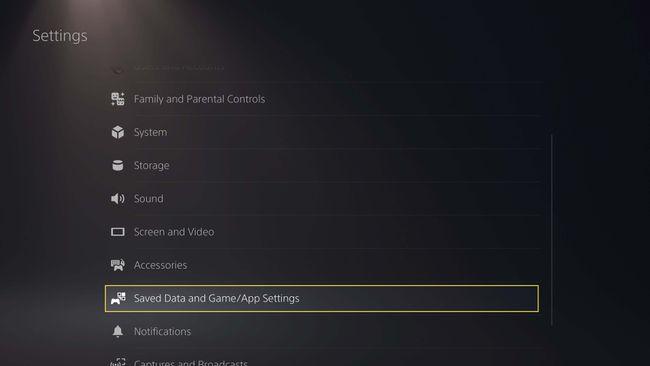
-
下 自動更新、 消す 自動ダウンロード と レストモードでの自動インストール スライダーを左に動かします。
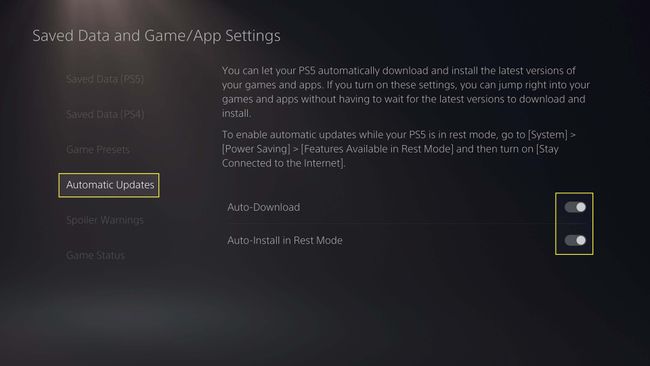
上記の設定をオフにすると、PS5がゲーム、アップデート、およびデータのプリロードを自動的にダウンロードおよびインストールできなくなります。
電源を切るために 自動ダウンロード PS4で、 設定 > システム > 自動ダウンロード 横のチェックボックスをオフにします アプリケーション更新ファイル. この設定は、PS4がゲームを自動的にダウンロードするのを防ぎます。
